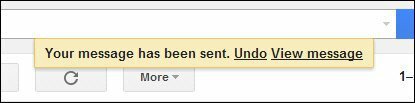Kaip įgalinti „Anuliuoti siuntimą“ „Gmail“ išsiųstiems elementams
„Gmail“ "Google" / / March 18, 2020
„Gmail“ anuliavimo funkcija leidžia atšaukti el. Laiškų siuntimą. Štai kaip tai veikia ir kaip jį nustatyti.
 Ar kada nors išsiuntėte el. Laišką, kad pasakytumėte „NE NE NE“ sekundę po to, kai paspausite Siųsti mygtuką? O galbūt parašėte liepsnojantį el. Laišką tam, kad jį pašalintumėte nuo jūsų krūtinės ir kai paspausite „siųsti“ mygtuką, kad jūsų galvoje pasirodo balsas ir sakote: „Ar tu rimtai, tu iš tikrųjų tą nusiuntai“!
Ar kada nors išsiuntėte el. Laišką, kad pasakytumėte „NE NE NE“ sekundę po to, kai paspausite Siųsti mygtuką? O galbūt parašėte liepsnojantį el. Laišką tam, kad jį pašalintumėte nuo jūsų krūtinės ir kai paspausite „siųsti“ mygtuką, kad jūsų galvoje pasirodo balsas ir sakote: „Ar tu rimtai, tu iš tikrųjų tą nusiuntai“!
„Gmail“ turi atsakymą už tas „akimirkas“, vadinamą „Anuliuoti siuntimą“. Jis neįgalinamas pagal numatytuosius nustatymus (neklauskite manęs, kodėl), tačiau jį įjungti ir konfigūruoti paprasta.
RedaktoriaiPastaba: Nors apie šį patarimą rašėme dar 2009 m., Aš vis dėlto buvo verta pakartotinai publikuoti su naujais ekrano vaizdais ir keliais kitais atnaujinimais. Mėgautis!
Pridėkite „Anuliuoti siuntimo“ parinktį prie „Gmail“ paskyros
„Gmail“ viduje spustelėkite „Nustatymų krumpliaračio“ piktogramą, tada - „Nustatymai“.
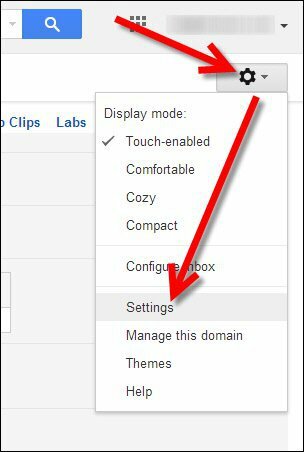
Slinkite žemyn laboratorijų puslapyje ir spustelėkite Įgalinti Anuliuoti siuntimą. Norėdami išsaugoti, slinkite žemyn ir spustelėkite Įrašyti pakeitimus
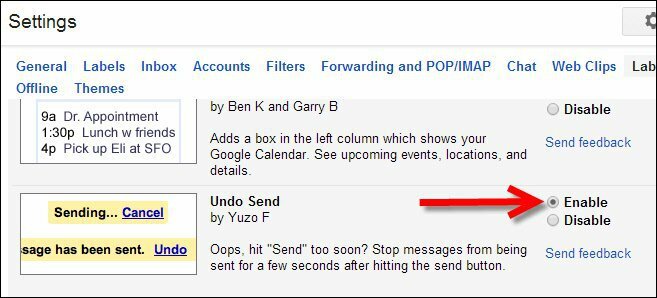
Įjungę būtinai nustatykite atšaukimo periodą, kaip parodyta žemiau
Konfigūruokite „Anuliuoti“ arba „Atšaukimo periodą“
Pereiti atgal į Bendras skirtukas ir sukonfigūruokite siuntimo atšaukimo periodą naudodami išskleidžiamąją rodyklę. Tai lengvatinis laikotarpis, kurį „Gmail“ suteiks jums anuliuoti siuntimą. Dar kartą spustelėkite „išsaugoti pakeitimus“, kad pritaikytumėte pakeitimus.
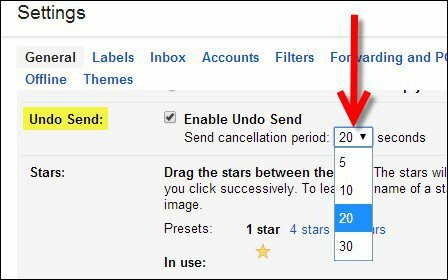
Išbandykite šią funkciją, siųsdami kam nors el. Laišką. „Gmail“ gautųjų viršuje pasirodys subtilus iššokantis langas, kuriame galėsite spustelėti mygtuką Atšaukti.